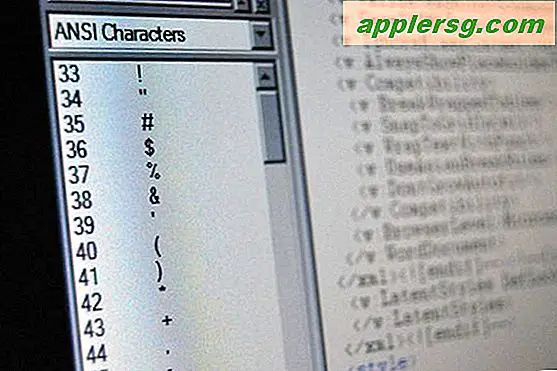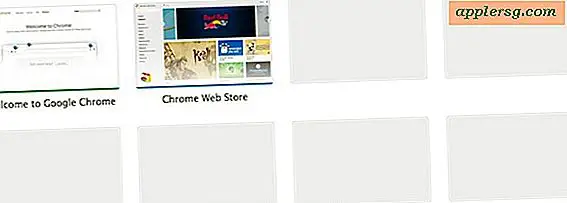Legen Sie ein Passwort für iWork-Dateien in Mac OS X für zusätzliche Sicherheit fest

Jede App in der iWork Suite bietet einen optionalen Passwortschutz für Dateien, die in ihrer jeweiligen Anwendung erstellt, geändert oder geöffnet werden. In der Praxis bedeutet dies, dass kein Benutzer in der Lage ist, die Datei zu öffnen oder darauf zuzugreifen und die Inhalte auf ihrem Mac oder iOS-Gerät anzuzeigen, ohne zuvor das Kennwort einzugeben. Passwortschutz iWork-Dokumente bieten eine großartige Möglichkeit, um wichtigen Dateien zusätzliche Sicherheit oder Datenschutz hinzuzufügen, und die Verwendung der Funktion ist in allen iWork-Apps in OS X, ob Pages, Keynote oder Numbers, einfach.
In dieser exemplarischen Vorgehensweise wird gezeigt, wie eine Beispieldatei mit einem Kennwort gesperrt wird. Der Kennwortschutz funktioniert jedoch genauso in Numbers- und Keynote-Apps für Mac. Die geschützten Dateien sind dann kompatibel mit iWork-Apps auf Macs oder anderen unterstützten Plattformen, egal ob iWork in iOS oder iCloud, solange der Benutzer, der die Datei öffnet, über das entsprechende Passwort verfügt.
So legen Sie den Kennwortschutz für eine iWork-Datei von Mac OS X mit Seiten, Zahlen oder Keynote fest
- Öffnen Sie die Datei, die Sie festlegen möchten, und fordern Sie ein Kennwort an. Dies kann entweder eine vorhandene Datei oder eine neue Datei sein, die ansonsten leer ist
- Öffne das Menü "Datei" und wähle "Passwort setzen"
- Geben Sie das gewünschte Passwort ein und setzen Sie bei Bedarf einen Hinweis (ein vager Hinweis wird im Allgemeinen empfohlen, machen Sie es nicht zu offensichtlich)
- Speichern Sie die Datei wie gewohnt von der iWork App



Nachdem nun ein Kennwort für die Datei festgelegt wurde, werden die einzelnen Dateisymbole geändert, um eine Sperre anzuzeigen, um anzuzeigen, dass sie geschützt ist.

Das Öffnen der Datei in einer iWork-App erfordert nun das Passwort und fordert den Benutzer auf, das Passwort einzugeben - es wird keine Vorschau der Datei angezeigt. Die Datei kann nicht ohne dieses Passwort geöffnet werden.

Durch Eingabe des richtigen Passworts wird die Datei wie erwartet geöffnet. Beachten Sie, dass in der Menüleiste das Schlosssymbol angezeigt wird. Dadurch wird auch in der iWork-Anwendung angezeigt, dass die verwendete Datei gesperrt ist.

Für diejenigen, die iWork außerhalb von OS X verwenden, können Sie auch den Passwortschutz für Dateien verwenden, die in der iWork Suite mit iPad, iPhone und iCloud erstellt wurden. Der Prozess ist etwas anders, da die Apps kein standardmäßiges "Datei" -Menü haben, aber unabhängig davon, wo das iWork-Dokument erstellt wurde oder passwortgeschützt ist, wird es plattformübergreifende Kompatibilität mit Pages, Keynote und Numbers bieten.
Dies ist ein toller Trick mit möglichen Anwendungen, egal, ob Sie ein einfaches Textdokument in der Pages App als passwortgeschütztes Tagebuch verwenden, eine Tabellenkalkulation verwenden, um Ausgaben und Finanzdaten in Numbers zu verfolgen, oder einfach nur ein spezielles Konto sperren möchten Präsentation bevor es in Numbers debütierte. Sie können etwas ähnliches mit Microsoft Office-Dokumenten auch tun, aber bedenken Sie, dass Cross-App-Kompatibilität in diesen Situationen nicht unterstützt wird. Wenn Sie also eine Datei in Word sperren, erwarten Sie nicht, dass sie in Pages geöffnet werden kann und umgekehrt.
Einzelnes Sperren von Dateien mit Passwortschutz ist zweifellos nützlich, aber es sollte niemals als Ersatz für soliden systemweiten Schutz verwendet werden, wie zum Beispiel eine Anmeldung für den Mac beim Booten, Neustart und Wecken, mit FileVault-Verschlüsselung oder alle oben genannten .




![Dieser Original-Macintosh-Werbespot von 1983 wurde nie ausgestrahlt [Video]](http://applersg.com/img/fun/504/this-original-macintosh-commercial-from-1983-never-aired.jpg)